Όπως φαίνεται και το όνομά του, η "Επαναφορά ρυθμίσεων δικτύου" είναι η επιλογή που μπορεί να επιδιορθώσει προβλήματα που σχετίζονται με το δίκτυο. Μόλις επαναφέρετε τις ρυθμίσεις δικτύου στο iPhone, το δίκτυο iPhone θα επιστρέψει στις εργοστασιακές ρυθμίσεις. Όπως μπορείτε να δείτε, υπάρχουν 6 επιλογές επαναφοράς που παρέχονται από το iPhone σας και μερικές από αυτές φαίνεται να είναι πολύ παρόμοιες. Γιατί λοιπόν οι άνθρωποι επαναφέρετε τις ρυθμίσεις δικτύου να διορθώσετε σφάλματα δικτύου; Και ποια είναι η διαφορά μεταξύ "Επαναφορά ρυθμίσεων δικτύου" και άλλων επιλογών; Απλώς διαβάστε και μάθετε.
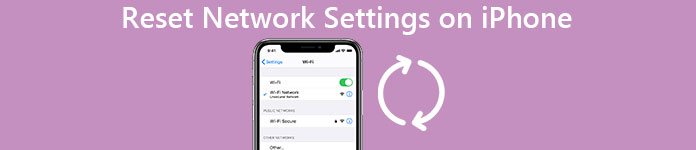
- Μέρος 1: Όλα όσα πρέπει να γνωρίζετε σχετικά με την "Επαναφορά ρυθμίσεων δικτύου"
- Μέρος 2: Διαφορά μεταξύ "Επαναφορά ρυθμίσεων δικτύου", "Επαναφορά όλων των ρυθμίσεων" και "Διαγραφή όλων των περιεχομένων και ρυθμίσεων"
Μέρος 1: Όλα όσα πρέπει να γνωρίζετε σχετικά με την "Επαναφορά ρυθμίσεων δικτύου"
Όταν διαπιστώσετε ότι το δίκτυό σας iPhone δεν λειτουργεί, το πρώτο πράγμα που πρέπει να κάνετε είναι να επαναφέρετε τις ρυθμίσεις δικτύου. Και βεβαιωθείτε ότι δεν εισάγετε λάθος κωδικούς πρόσβασης.
Τι σημαίνει να επαναφέρετε τις ρυθμίσεις δικτύου
Η επαναφορά των ρυθμίσεων δικτύου είναι ένας χρήσιμος τρόπος για να διορθώσετε το δίκτυο με ειδικές ανάγκες. Δεν χρειάζεται να ζητήσετε τεχνική υποστήριξη. Είναι πραγματικά εύκολο να επαναφέρετε τις ρυθμίσεις δικτύου iPhone και η επαναφορά των ρυθμίσεων δικτύου δεν θα διαγράψει τίποτα. Μόνο οι προηγούμενες ρυθμίσεις δικτύου θα καταργηθούν, συμπεριλαμβανομένων των κωδικών πρόσβασης Wi-Fi, των ρυθμίσεων δικτύου Wi-Fi, των ρυθμίσεων κυψελοειδούς δικτύου, των ρυθμίσεων Bluetooth, των ρυθμίσεων VPN και πολλά άλλα. Αν δεν μπορείτε να βρείτε τον λόγο για τον οποίο το δίκτυο iPhone δεν λειτουργεί ξαφνικά, τότε μπορείτε να επαναφέρετε τις ρυθμίσεις δικτύου σε iPhone ή iPad για επίλυση. Μετά από αυτό, πρέπει να επανασυνδέσετε τα δίκτυα με μη αυτόματο τρόπο. Επιπλέον, μπορείτε να γράψετε ορισμένους σημαντικούς κωδικούς πρόσβασης πριν επαναφέρετε τις ρυθμίσεις δικτύου.
Πώς να επαναφέρετε τις ρυθμίσεις δικτύου στο iPhone
Εάν το δίκτυό σας δεν λειτουργεί όπως αναμένεται, τότε μπορείτε να καταργήσετε τις προηγούμενες ρυθμίσεις δικτύου και να τις επαναφέρετε. Με τον ακόλουθο οδηγό βήμα προς βήμα για την επαναφορά των ρυθμίσεων δικτύου στο iPhone, μπορείτε επανεκκινήστε το iPhone με τις προεπιλεγμένες ρυθμίσεις δικτύου μέσα σε ένα λεπτό.
Βήμα 1 Ανοίξτε την εφαρμογή "Ρυθμίσεις" στη συσκευή σας iOS
Βήμα 2 Κάντε κλικ στο "Γενικά" και μετακινηθείτε προς τα κάτω για να επιλέξετε "Επαναφορά"
Βήμα 3 Πατήστε "Επαναφορά ρυθμίσεων δικτύου" στη σελίδα Επαναφορά
Βήμα 4 Επιβεβαιώστε για επαναφορά των ρυθμίσεων δικτύου στο iPhone

Το iPhone σας θα επιστρέψει στις προεπιλεγμένες ρυθμίσεις. Όλες οι ρυθμίσεις δικτύου θα διαγραφούν, ενώ άλλα δεδομένα iOS παραμένουν άθικτα.
Αντιμετώπιση προβλημάτων: Το Δίκτυο iPhone δεν λειτουργεί
• Το δίκτυο iPhone δεν λειτουργεί
Όταν παρακολουθείτε βίντεο YouTube ή κάτι άλλο, το δίκτυο απλώς κλείνει μερικές φορές. Και δεν μπορείτε να επανασυνδέσετε το δίκτυο Wi-Fi. Πριν πάτε σε ένα κατάστημα επισκευής για επαγγελματική υποστήριξη, μπορείτε να προσπαθήσετε πρώτα να επαναφέρετε τις ρυθμίσεις δικτύου iPhone.
• Δεν είναι δυνατή η σύνδεση του iPhone σε συγκεκριμένο δίκτυο Wi-Fi
Αν έχετε πρόβλημα να συνδέσετε το iPhone σε δίκτυο Wi-Fi μετά την αναβάθμιση του iOS 11, τότε μπορείτε επίσης να επαναφέρετε τις ρυθμίσεις δικτύου στο iPhone για να διορθώσετε. Επιπλέον, βεβαιωθείτε ότι έχετε εισαγάγει τον σωστό κωδικό πρόσβασης.
• Εμφάνιση "Χωρίς υπηρεσία" στο iPhone
Όταν βλέπετε "Χωρίς υπηρεσία" στην επάνω δεξιά γωνία του iPhone σας, μπορείτε να ενεργοποιήσετε και να απενεργοποιήσετε πρώτα τη "Λειτουργία πτήσης". Εάν το iPhone σας εξακολουθεί να απαιτεί πολύ χρόνο στην αναζήτηση δικτύου, η επαναφορά των ρυθμίσεων δικτύου είναι μια καλή λύση επιδιορθώστε το πρόβλημα "Χωρίς υπηρεσία".
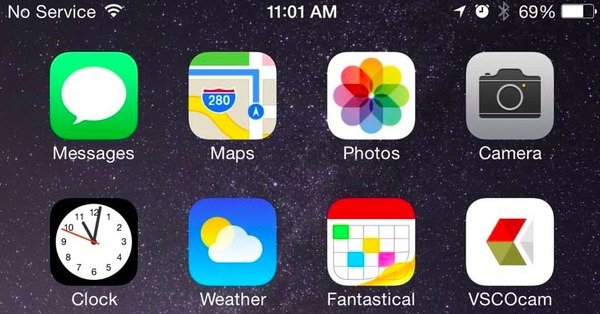
• Το iPhone δεν συγχρονίζεται
Τη στιγμή που συνδέετε το iPhone με τον υπολογιστή σας, εμφανίζεται μια προειδοποίηση ότι το iPhone σας δεν μπορεί να συγχρονιστεί λόγω σφάλματος σύνδεσης. Λοιπόν, μπορείτε να επαναφέρετε τις ρυθμίσεις δικτύου ή επανεκκινήστε τον υπολογιστή σας για να διορθώσετε αυτό το πρόβλημα.
Μέρος 2: Διαφορά μεταξύ "Επαναφορά ρυθμίσεων δικτύου", "Επαναφορά όλων των ρυθμίσεων" και "Διαγραφή όλων των περιεχομένων και ρυθμίσεων"
Η έννοια του "Επαναφορά ρυθμίσεων δικτύου" εξηγείται παραπάνω. Αλλά ποια είναι η σχέση μεταξύ "Επαναφορά ρυθμίσεων δικτύου", "Επαναφορά όλων των ρυθμίσεων" και "Διαγραφή όλων των περιεχομένων"; Για να καταλάβετε αυτό το πρόβλημα, μπορείτε να εντοπίσετε τις ακόλουθες παραγράφους για να αναζητήσετε τη σωστή απάντηση.
Επαναφορά όλων των ρυθμίσεων VS Επαναφορά ρυθμίσεων δικτύου
Επαναφορά όλων των ρυθμίσεων είναι μια επιλογή που θα καταργήσει όλες τις ρυθμίσεις απορρήτου σας, συμπεριλαμβανομένων των ρυθμίσεων δικτύου iPhone. Το iPhone σας θα επιστρέψει στις εργοστασιακές του ρυθμίσεις ενώ οι προηγούμενες εγκατεστημένες εφαρμογές και τα ληφθέντα αρχεία σας διατηρούνται ανέπαφα. Για να είμαστε πιο συγκεκριμένοι, το "Επαναφορά ρυθμίσεων δικτύου" είναι ένα είδος "Επαναφορά όλων των ρυθμίσεων". Επιπλέον, τόσο η "Επαναφορά όλων των ρυθμίσεων" όσο και η "Επαναφορά ρυθμίσεων δικτύου" δεν θα διαγράψουν κανένα από τα δεδομένα του iPhone σας.
Διαγραφή όλων των περιεχομένων και ρυθμίσεων VS Επαναφορά ρυθμίσεων δικτύου
Σκεφτείτε δύο φορές πριν σβήσετε όλο το περιεχόμενο και τις ρυθμίσεις στο iPhone. Θα αφαιρέσει όχι μόνο τις ρυθμίσεις iPhone, αλλά και όλα τα δεδομένα iOS. Ναι, το iPhone σας θα είναι άδειο χωρίς τίποτα να μείνει. Σε σύγκριση με την επαναφορά των ρυθμίσεων δικτύου στο iPhone, διαγράψτε όλο το περιεχόμενο και οι ρυθμίσεις είναι πιο βίαιες. Εάν δεν υπάρχει αρκετός χώρος για κανονικές λειτουργίες στο iPhone, τότε μπορείτε να εξετάσετε εάν διαγράψτε τα πάντα στο iPhone σας ή όχι. Επομένως, η "Διαγραφή όλων των περιεχομένων και ρυθμίσεων" είναι μια πολύ πιο σοβαρή επιλογή από το "Επαναφορά ρυθμίσεων δικτύου".
| Καταργήστε όλες τις ρυθμίσεις δικτύου | Πάρτε το iPhone πίσω στις εργοστασιακές ρυθμίσεις | Διαγράψτε όλα τα αρχεία του iPhone σας, συμπεριλαμβανομένων εφαρμογών, βίντεο, φωτογραφιών, μουσικής και πολλά άλλα | |
|---|---|---|---|
| Επαναφορά ρυθμίσεων δικτύου | Ναι | Οχι | Οχι |
| Επαναφορά όλων των ρυθμίσεων | Ναι | Ναι | Οχι |
| Διαγράψτε όλα τα περιεχόμενα και τις ρυθμίσεις | Ναι | Ναι | Ναι |
Σύσταση: Δημιουργήστε αντίγραφα ασφαλείας του iPhone πριν επαναφέρετε τις ρυθμίσεις δικτύου
Παρόλο που η επαναφορά ρυθμίσεων δικτύου iPhone δεν θα διαγράψει τα αρχεία του iPhone σας, είναι επίσης σημαντικό να δημιουργήσετε αντίγραφα ασφαλείας των δεδομένων iOS εκ των προτέρων. Μπορείτε να δοκιμάσετε Δημιουργία αντιγράφων ασφαλείας και επαναφορά δεδομένων Apeaksoft iOS για να δημιουργήσετε αντίγραφα ασφαλείας για το iPhone με ένα κλικ. Επιπλέον, μπορείτε να κάνετε προεπισκόπηση και να επιλέξετε ποιο αρχείο iPhone θα αποκατασταθεί χωρίς παρενόχληση.
Δημιουργία αντιγράφων ασφαλείας και επαναφορά δεδομένων iOS
- Ένα κλικ για να δημιουργήσετε αντίγραφα ασφαλείας των δεδομένων από το iPhone σε Windows PC / Mac
- Προεπισκόπηση δεδομένων μετά από δημιουργία αντιγράφων ασφαλείας ή πριν από την επαναφορά
- Επιλεκτικά επαναφέρετε τα αρχεία iPhone στον υπολογιστή
- Υποστηρίζεται ιδιαίτερα με iPhone 15/14/13/12/11/X/8 Plus/8/7/7 Plus, κ.λπ.
Πώς να δημιουργήσετε αντίγραφα ασφαλείας για το iPhone στον υπολογιστή
Βήμα 1 Εισαγάγετε τη λειτουργία δημιουργίας αντιγράφων ασφαλείας δεδομένων iOS
Εκκινήστε το Apeaksoft iOS Data Backup & Restore. Χρησιμοποιήστε ένα καλώδιο USB για να συνδέσετε το iPhone με τον υπολογιστή. Εντοπίστε τη λειτουργία "Δημιουργία αντιγράφων ασφαλείας δεδομένων iOS". Και τότε το iPhone σας θα εντοπιστεί αυτόματα.

Βήμα 2 Επιλέξτε τύπους αρχείων για σάρωση
Μετά από αυτό, μπορείτε να δείτε όλους τους τύπους αρχείων που θέλετε να δημιουργήσετε αντίγραφα ασφαλείας αφού εντοπιστούν. Σημειώστε τους και μετά πατήστε "Επόμενο" για να προχωρήσετε.

Βήμα 3 Δημιουργήστε αντίγραφα ασφαλείας του iPhone στον υπολογιστή σας
Επιβεβαιώστε τη διαδρομή δημιουργίας αντιγράφων ασφαλείας. Πατήστε το κουμπί "Δημιουργία αντιγράφων ασφαλείας" για να δημιουργήσετε αντίγραφα ασφαλείας δεδομένων iPhone σε υπολογιστή χωρίς απώλεια δεδομένων.

Κατά τη διάρκεια αυτής της περιόδου, μπορείτε να επαναφέρετε τις ρυθμίσεις δικτύου ή ακόμη και να διαγράψετε όλο το περιεχόμενο και τις ρυθμίσεις για να διορθώσετε τα σφάλματα του iPhone. Με όλα τα σημαντικά έγγραφα και αρχεία iPhone υποστηρίζονται, δεν θα υποστείτε απώλεια δεδομένων πια.



 Αποκατάσταση στοιχείων iPhone
Αποκατάσταση στοιχείων iPhone Αποκατάσταση συστήματος iOS
Αποκατάσταση συστήματος iOS Δημιουργία αντιγράφων ασφαλείας και επαναφορά δεδομένων iOS
Δημιουργία αντιγράφων ασφαλείας και επαναφορά δεδομένων iOS iOS οθόνη εγγραφής
iOS οθόνη εγγραφής MobieTrans
MobieTrans Μεταφορά iPhone
Μεταφορά iPhone iPhone Γόμα
iPhone Γόμα Μεταφορά μέσω WhatsApp
Μεταφορά μέσω WhatsApp Ξεκλείδωμα iOS
Ξεκλείδωμα iOS Δωρεάν μετατροπέας HEIC
Δωρεάν μετατροπέας HEIC Αλλαγή τοποθεσίας iPhone
Αλλαγή τοποθεσίας iPhone Android Ανάκτηση Δεδομένων
Android Ανάκτηση Δεδομένων Διακεκομμένη εξαγωγή δεδομένων Android
Διακεκομμένη εξαγωγή δεδομένων Android Android Data Backup & Restore
Android Data Backup & Restore Μεταφορά τηλεφώνου
Μεταφορά τηλεφώνου Ανάκτηση δεδομένων
Ανάκτηση δεδομένων Blu-ray Player
Blu-ray Player Mac Καθαριστικό
Mac Καθαριστικό DVD Creator
DVD Creator Μετατροπέας PDF Ultimate
Μετατροπέας PDF Ultimate Επαναφορά κωδικού πρόσβασης των Windows
Επαναφορά κωδικού πρόσβασης των Windows Καθρέφτης τηλεφώνου
Καθρέφτης τηλεφώνου Video Converter Ultimate
Video Converter Ultimate Πρόγραμμα επεξεργασίας βίντεο
Πρόγραμμα επεξεργασίας βίντεο Εγγραφή οθόνης
Εγγραφή οθόνης PPT σε μετατροπέα βίντεο
PPT σε μετατροπέα βίντεο Συσκευή προβολής διαφανειών
Συσκευή προβολής διαφανειών Δωρεάν μετατροπέα βίντεο
Δωρεάν μετατροπέα βίντεο Δωρεάν οθόνη εγγραφής
Δωρεάν οθόνη εγγραφής Δωρεάν μετατροπέας HEIC
Δωρεάν μετατροπέας HEIC Δωρεάν συμπιεστής βίντεο
Δωρεάν συμπιεστής βίντεο Δωρεάν συμπιεστής PDF
Δωρεάν συμπιεστής PDF Δωρεάν μετατροπέας ήχου
Δωρεάν μετατροπέας ήχου Δωρεάν συσκευή εγγραφής ήχου
Δωρεάν συσκευή εγγραφής ήχου Ελεύθερος σύνδεσμος βίντεο
Ελεύθερος σύνδεσμος βίντεο Δωρεάν συμπιεστής εικόνας
Δωρεάν συμπιεστής εικόνας Δωρεάν γόμα φόντου
Δωρεάν γόμα φόντου Δωρεάν εικόνα Upscaler
Δωρεάν εικόνα Upscaler Δωρεάν αφαίρεση υδατογραφήματος
Δωρεάν αφαίρεση υδατογραφήματος Κλείδωμα οθόνης iPhone
Κλείδωμα οθόνης iPhone Παιχνίδι Cube παζλ
Παιχνίδι Cube παζλ





